Da sich der Diebstahl eines Passwortes niemals mit allerletzter Sicherheit ausschließen lässt, sollte man ein Hilfsprogramm wie beispielsweise 1password und Schlüsselbundverwaltung verwenden, um für jede einzelne Internet-Seite ein anderes Passwort einzurichten. Das gleiche Passwort für alle möglichen Seiten zu haben, kann sich im Falle eines Diebstahls des Rechners zu einem Problem mit Dominoeffekt erweisen, wenn sich ein Unbefugter Zugang zu diesem Passwort verschaffen konnte. Die genannten Hilfsprogramme helfen Ihnen nun in erster Linie dabei, Ihre verschiedenen Passwörter zu verwalten. Die Programme legen die verschiedenen Passwörter in einer verschlüsselte Datei ab, welche nur mit einem Master-Kennwort auszulesen ist. Bei 1password legt man das Master-Kennwort bei der ersten Einrichtung fest. Die OS-X-Schlüsselbundverwaltung verwendet automatisch das Administrator-Passwort, das man verwendet, um sich an seinem Gerät anzumelden.
Es ist gut zu wissen, dass der Dieb Ihres mobilen Rechners mit der verschlüsselten Datei nichts anfangen kann – vorausgesetzt, man hat die Einstellungen rigoros genug gesetzt, dass selbst ein eingeschalteter Mac nichts so ohne Weiteres ausplaudert. Dennoch sollte man bei Diebstahl in jedem Fall schnell alle Passwörter ändern, damit der Dieb und potenzielle Internetbetrüger vor geschlossenen Portalen sitzen. Denn ein Passwortschutz der Schlüsselbunddatei sollte niemals als unüberwindbares Hindernis gesehen werden, sondern lediglich als kleines Zeitpolster. Wer Mühe hat, sich eine gute Kombination aus Buchstaben und Zahlen einfallen zu lassen, kann den Passwort-Generator in 1password für sich arbeiten lassen.


Firefox erkennt eine <b>Seite als Betrugsversuch</b>, hierbei handelt es sich nur um eine Testseite der Mozilla Foundation. 
Der Passwort-Generator von <b>1password</b>. 
Auch <b>Mac OS X verfügt über einen integrierten Passwortgenerator</b>, den man in den Systemeinstellungen unter Benutzer und Kennwort ändern findet. Der Assistent findet sich hinter dem Schlüsselsymbol.
Dieser erstellt einen bis zu 50 Zeichen langen Code aus Zahlen, Buchstaben und auf Wunsch auch Sonderzeichen, der sich via Copy & Paste in die Formulare eintragen und anschließend speichern lässt. Alternativ zu diesem Generator kann eine ganz ähnliche Funktion von Mac OS X genutzt werden, die allerdings etwas versteckt ist: Sie befindet sich in den Systemeinstellungen unter Benutzer und Kennwort ändern. Notieren Sie sich das dort generierte Passwort oder kopieren Sie sich das Kennwort mit [cmd] + [C]. Anschließend brechen Sie diesen Vorgang ab, um nicht versehentlich ein neues Passwort für Ihren Benutzer einzurichten.
Fazit
Wer sicher surfen will, sollte genau hinsehen, wo man seine Daten eingibt. Kein seriöses Unternehmen fordert seine Benutzer per E-Mail dazu auf, sein Passwort zu Kontrollzwecken irgendwo einzugeben. Ein im Browser integrierter Phishing-Filter kann nur funktionieren, wenn er auch ernst genommen wird. Mag sein, dass der Mac „von Natur aus“ noch eine Weile vor Viren und Trojanern gefeit ist, das Abwehren und Vermeiden von Phishing-Attacken ist die Aufgabe des Anwenders, ganz gleich welches Betriebssystem verwendet wird. Die Rechtsprechung durch Gerichte in Deutschland bietet keine klare Aussage darüber, wer im Schadensfall haftet (siehe Infokasten auf der nächsten Seite).
- Seite 1: Mac OS X: So schützen Sie sich vor Internetbetrug
- Seite 2: Gefahr erkannt – Gefahr gebannt
- Seite 3: Passwortvielfalt = Passworthoheit

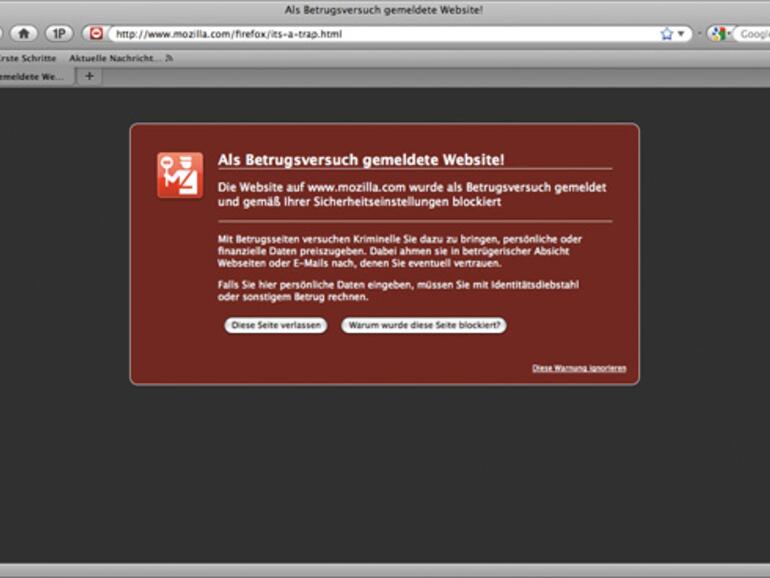
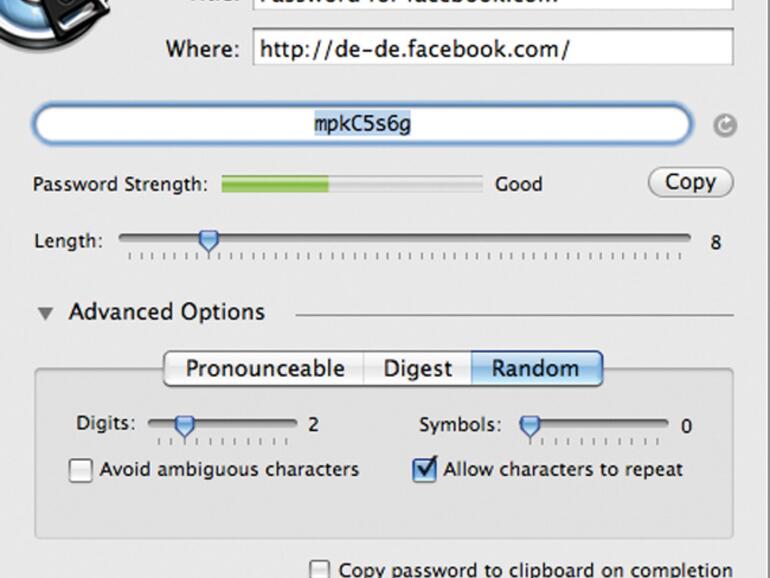
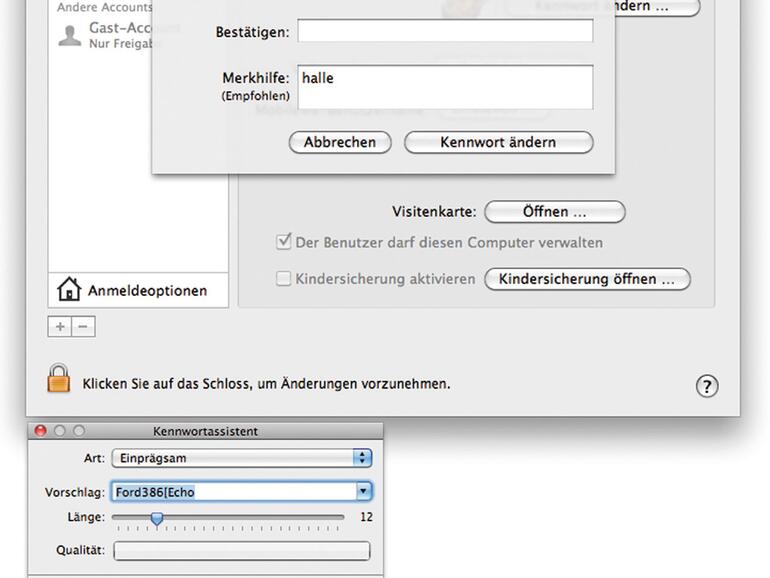

Diskutiere mit!
Hier kannst du den Artikel "Mac OS X: So schützen Sie sich vor Internetbetrug" kommentieren. Melde dich einfach mit deinem maclife.de-Account an oder fülle die unten stehenden Felder aus.
Die Kommentare für diesen Artikel sind geschlossen.